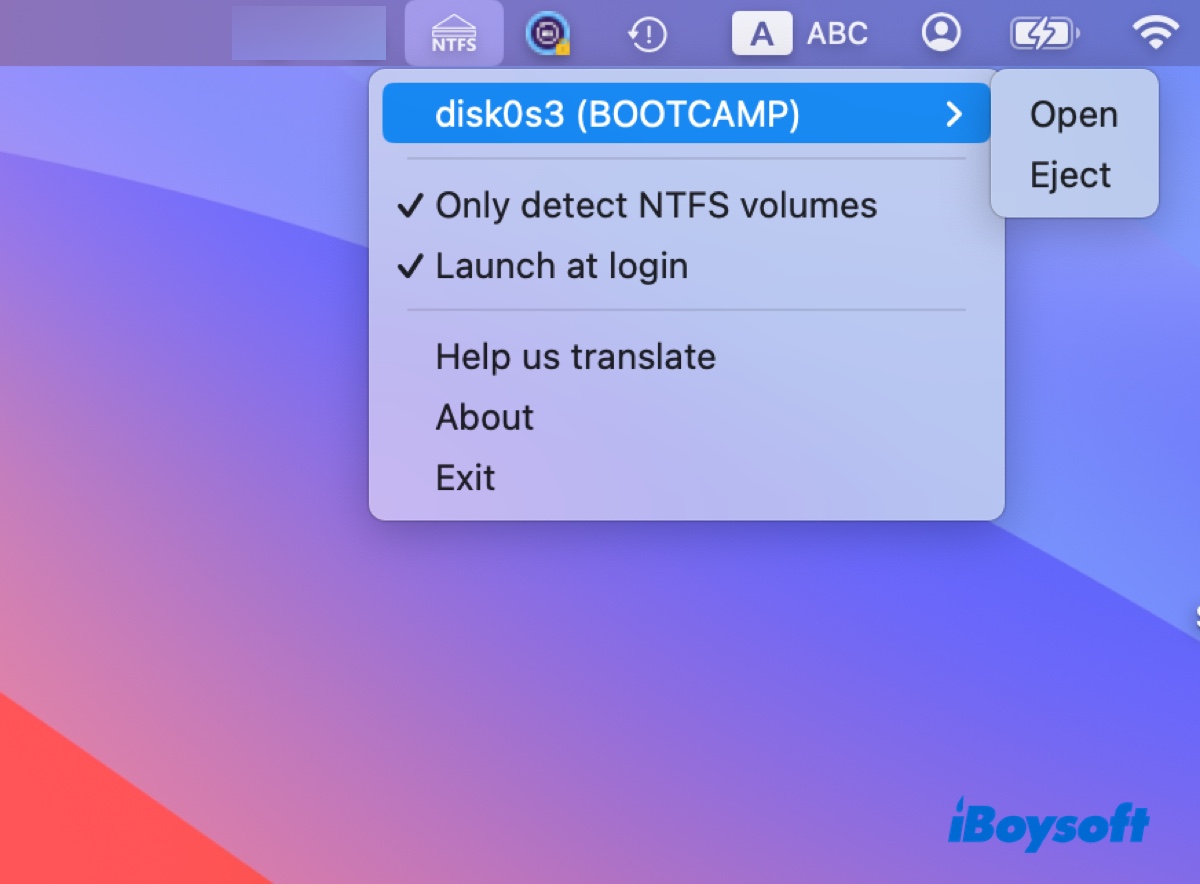Sabendo que o NTFS é apenas para leitura no Mac, você provavelmente está procurando por um software NTFS gratuito para Mac para escrever em suas unidades formatadas em NTFS. Isso pode tê-lo levado ao Hasleo NTFS para Mac, uma ferramenta NTFS gratuita para Mac. Mas ele é confiável?
Este artigo irá analisar o Hasleo NTFS para Mac e apresentar uma alternativa melhor - iBoysoft NTFS para Mac - para usuários em busca de segurança, desempenho e estabilidade de dados.
Análise do Hasleo NTFS para Mac
O Hasleo NTFS para Mac é um driver NTFS completamente gratuito para macOS. É uma utilidade da barra de menus que permite abrir ou ejetar unidades NTFS no Mac através de seu ícone na barra de menus e menus suspensos.
Dito isso, ele não possui uma interface de desktop tradicional, ao contrário de outros softwares profissionais de NTFS para Mac, que possuem tanto o atalho da barra de menus quanto uma interface intuitiva. Ele também não possui recursos avançados como formatação de unidades para NTFS no Mac ou reparo de unidades NTFS no Mac.
Experiência geral:
O processo de instalação é suave. Eu baixei o Hasleo NTFS para Mac e concedi a ele acesso total ao disco aos arquivos do meu Mac durante a instalação. (Desde o macOS 10.14 Mojave, os aplicativos não têm mais privilégios de acesso total a todos os discos por padrão. Em vez disso, é necessário habilitar manualmente o acesso total ao disco para o aplicativo que você confia.)
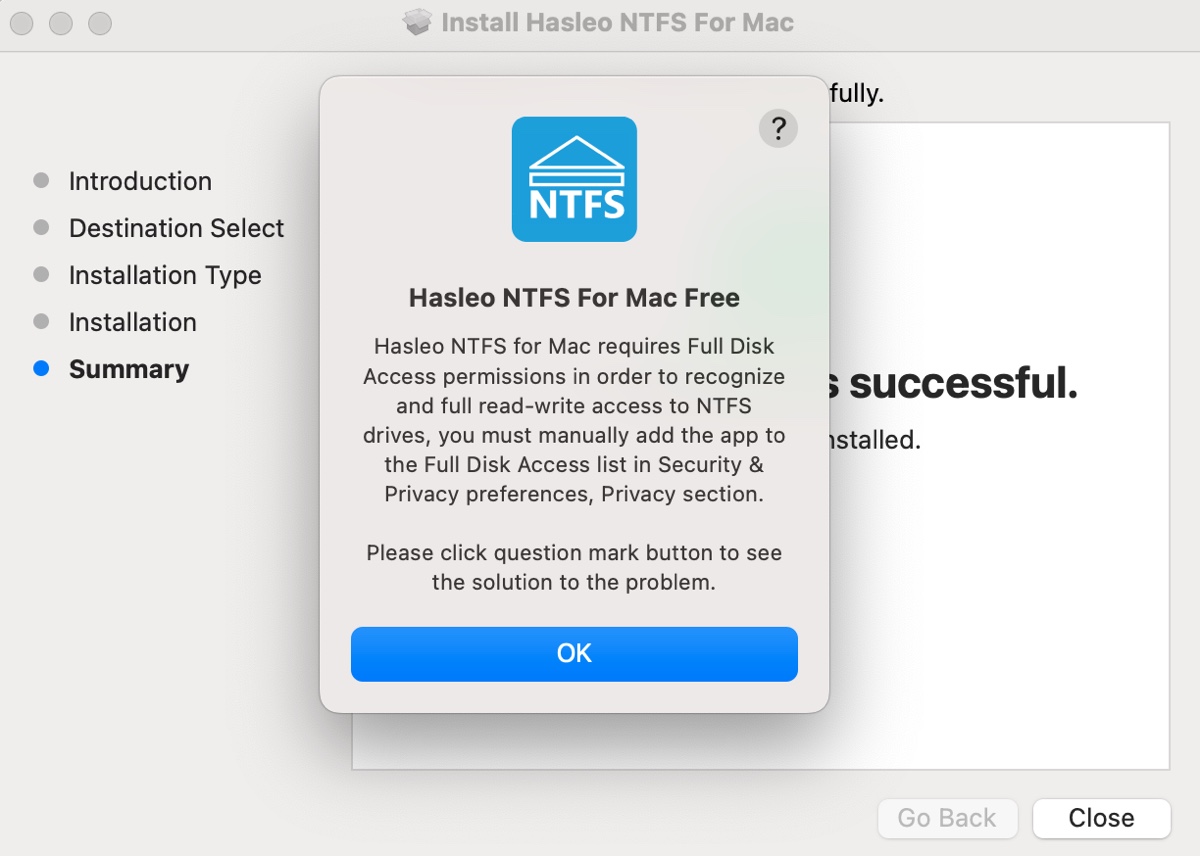
Quando eu o inicio, ele aparece no lado direito da barra de menu. Em seguida, conectei a minha unidade NTFS para testar se pode montar o disco em modo de leitura/gravação. Como o meu volume NTFS foi automaticamente montado pelo macOS como somente leitura, eu o ejetava e remontava usando o Hasleo NTFS for Mac conforme necessário.
Isso resultou em uma breve espera com a roda giratória aparecendo. Durante o experimento, também encontrei um erro de rede ao abrir uma unidade externa NTFS, e às vezes, o Hasleo não conseguia detectar nenhum volume NTFS. Após alguns contratempos, ele me permitiu escrever no meu volume NTFS.
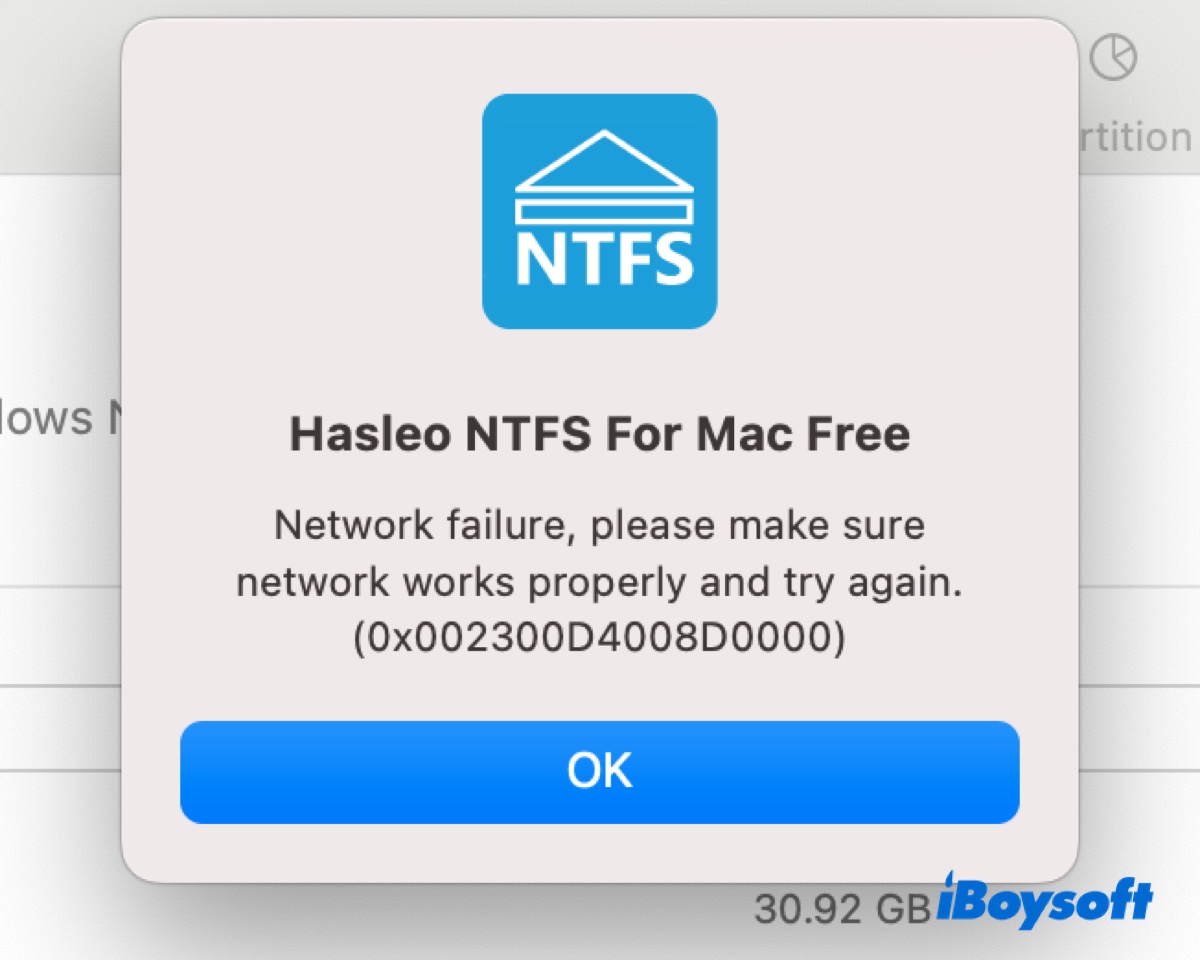
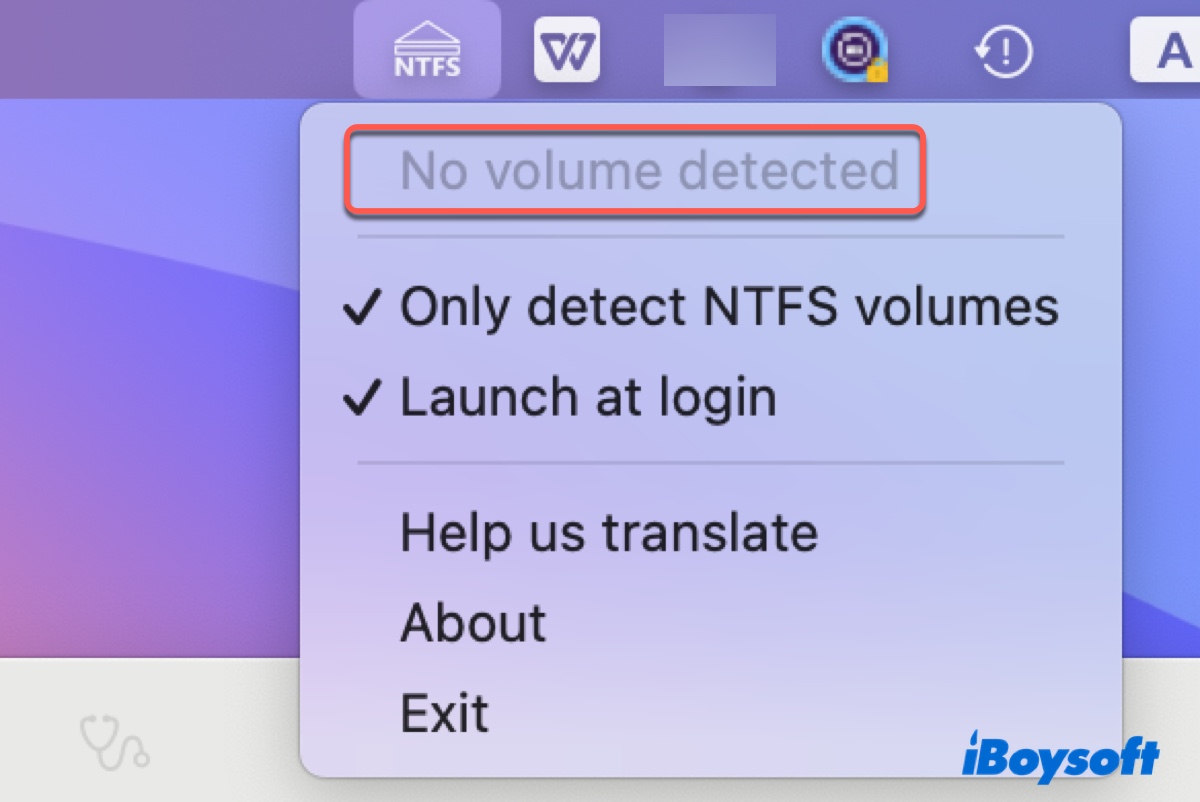
No geral, vale a pena tentar se estiver trabalhando temporariamente com uma unidade NTFS e estiver buscando apenas software gratuito NTFS para Mac. No entanto, se for uma unidade NTFS usada para salvar dados importantes, você pode querer um driver NTFS para Mac mais confiável.
- Prós:
- Completamente gratuito
- Compatível com macOS 14 Sonoma ~ macOS 10.13 High Sierra
- Torna o NTFS gravável no Mac gratuitamente
- Contras:
- Pode não detectar volumes NTFS
- Pode apresentar erros de rede
- Não suporta macOS 15 Sequoia
- Não permite reparos em volumes NTFS
- Não é possível formatar unidades para NTFS no Mac
- As unidades NTFS precisam ser ejetadas e remontadas usando o Hasleo antes de ter acesso completo de leitura e gravação
Compartilhe a informação se achar útil!
Melhor alternativa ao Hasleo NTFS for Mac
A melhor alternativa ao Hasleo NTFS for Mac é iBoysoft NTFS for Mac. É um driver profissional NTFS para Mac que pode montar automaticamente qualquer unidade NTFS em modo de leitura/escrita. É somente leitura, libertando você da preocupação com a segurança dos dados. Além disso, é compatível com macOS 10.13 High Sierra e versões posteriores, incluindo o mais recente macOS 15 Sequoia.
Este driver NTFS para macOS pode ser acessado a partir de seu ícone na barra de menu ou de uma interface principal.
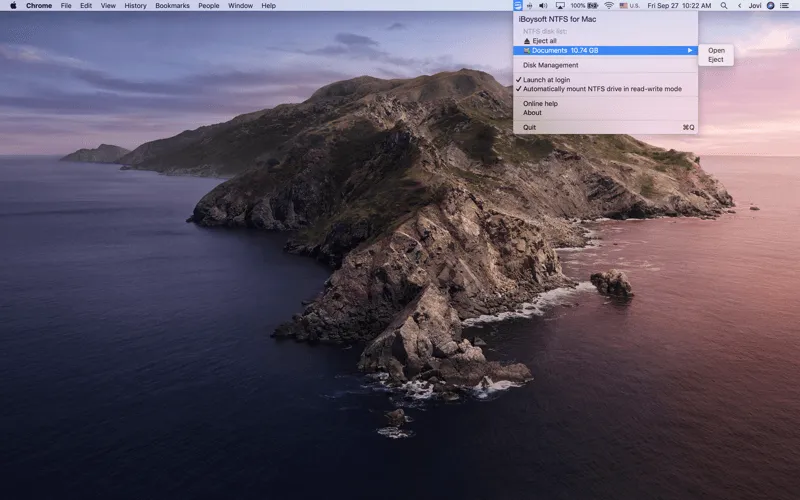
Com ele, você pode escrever em unidades NTFS em Macs baseados em Apple Silicon M1/M2/M3 e Macs baseados em Intel livremente. Além da função básica de montar discos formatados em NTFS com acesso completo de leitura e gravação, ele também permite desmontar, abrir, reparar e formatar unidades NTFS no Mac, assim como formatar discos não-NTFS para NTFS.
Se você possui uma partição NTFS do Boot Camp, pode não apenas habilitar o acesso de gravação a ela, mas também permitir que você inicie a partir da partição do Boot Camp. Você pode confiar nele com qualquer tipo de dispositivo de armazenamento formatado em NTFS, como discos rígidos externos, cartões SD, SSDs, HDDs, cartões CF, pen drives USB, etc.
- Prós:
- Conceda acesso completo de leitura/gravação ao NTFS no Mac
- Compatível com macOS 15 Sequoia ~ macOS 10.13 High Sierra
- Repare unidades NTFS corrompidas no Mac
- Formate unidades para NTFS no Mac
- Suporte para gravação ou inicialização a partir da partição NTFS do Boot Camp
- Velocidade rápida de transferência de arquivos
- Monte automaticamente discos NTFS no Mac
- Suporte a todos os tipos de dispositivos de armazenamento
- Contras:
- Não suporta unidades NTFS criptografadas com BitLocker
- Sem suporte por telefone
Aqui estão os passos simples para escrever em NTFS no Mac:
Passo 1: Baixe e instale o iBoysoft NTFS for Mac gratuitamente.
Passo 2: Selecione sua unidade NTFS e clique em Abrir.

Passo 3: Escolha montar manualmente ou automaticamente unidades NTFS em modo de leitura/gravação.
Compartilhe o Hasleo NTFS for Mac e suas alternativas com outros!